অনলাইনে একটি Word ফাইলকে দুটি ফাইলে বিভক্ত করতে চান? এই নিবন্ধটি আপনার ডকুমেন্টগুলিকে পেশাদারভাবে পরিচালনা করার সেরা সমাধানগুলি উপস্থাপন করবে!
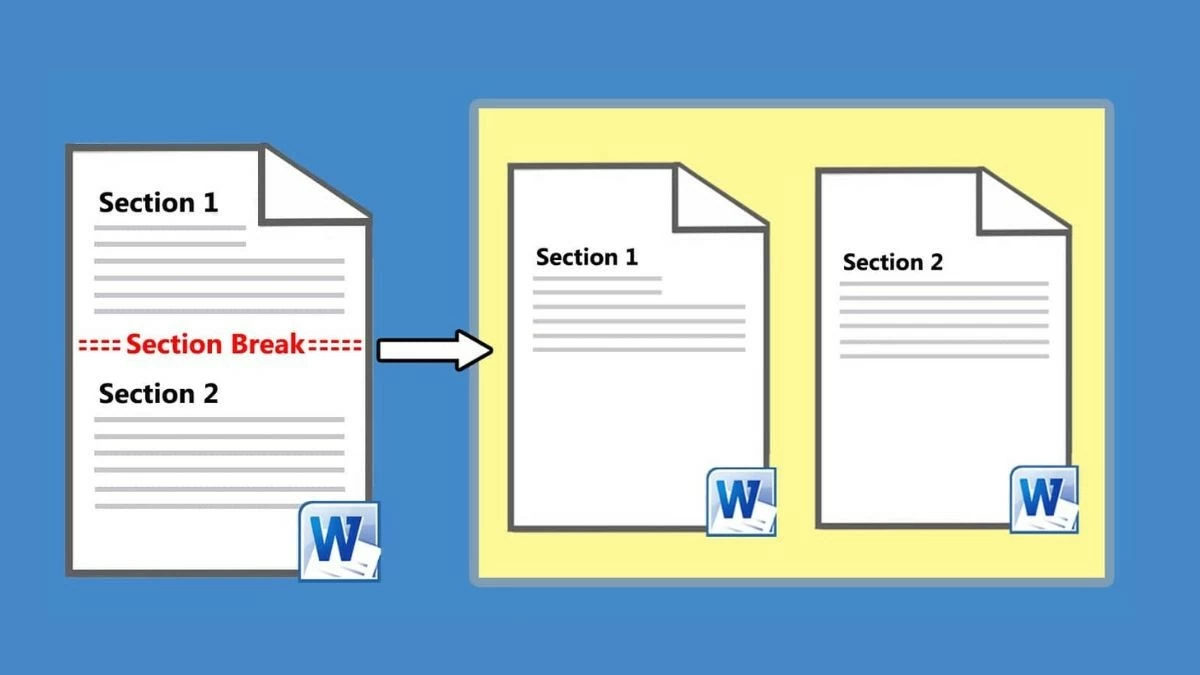 |
VBA ব্যবহার করে দ্রুত Word ফাইলটিকে একাধিক ফাইলে বিভক্ত করুন
VBA (Visual Basic for Applications) হল মাইক্রোসফট অফিসের একটি শক্তিশালী টুল, যা আপনাকে পুনরাবৃত্তিমূলক কাজগুলিকে কার্যকরভাবে স্বয়ংক্রিয় করতে সাহায্য করে। VBA এর সাহায্যে, আপনি সহজেই Word ফাইলগুলিকে বিভিন্ন উপায়ে বিভক্ত করতে পারেন।
VBA ব্যবহার করে ডিলিমিটার দিয়ে ওয়ার্ড ফাইলগুলিকে কীভাবে বিভক্ত করবেন
যদি আপনার ওয়ার্ড ডকুমেন্টটি নির্দিষ্ট হেডার বা ডিলিমিটারের উপর ভিত্তি করে বিভাগে বিভক্ত হয়, তাহলে আপনি এই মানদণ্ড অনুসারে ফাইলটি বিভক্ত করতে VBA ব্যবহার করতে পারেন।
ধাপ ১: ওয়ার্ড ডকুমেন্টটি খুলুন এবং মাইক্রোসফ্ট ভিজ্যুয়াল বেসিক ফর অ্যাপ্লিকেশন উইন্ডো অ্যাক্সেস করতে Alt + F11 টিপুন।
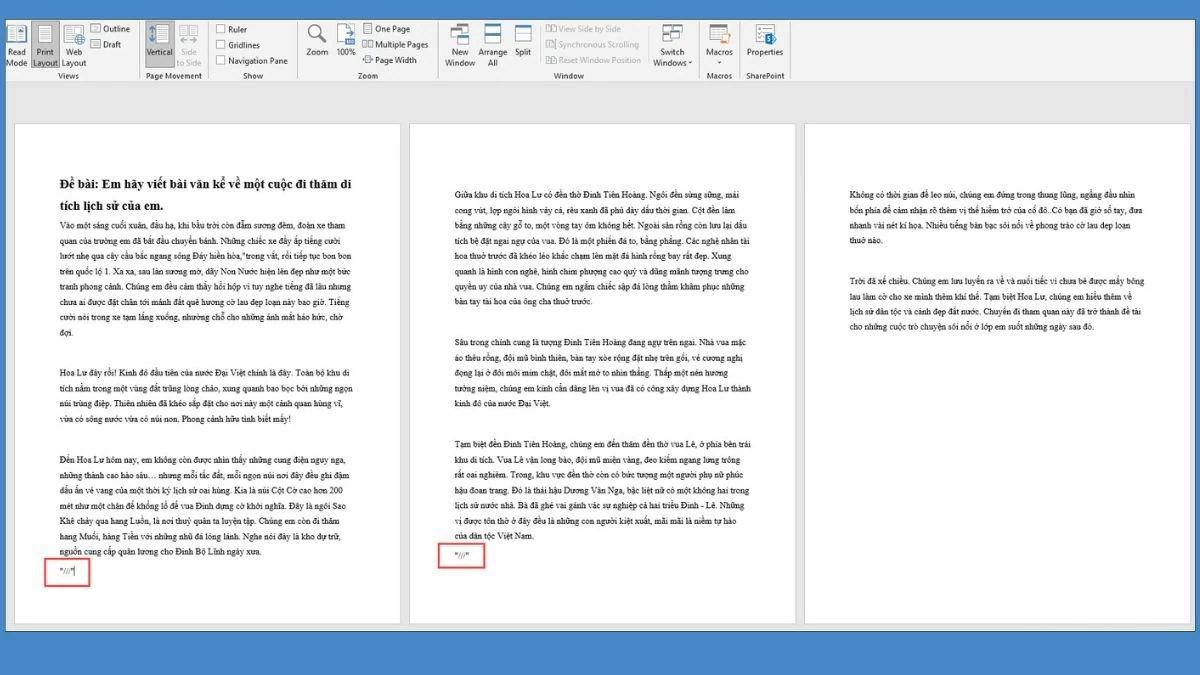 |
ধাপ ২: "Insert" নির্বাচন করুন এবং একটি নতুন মডিউল যোগ করতে "Module" এ ক্লিক করুন। তারপর, বিদ্যমান কোডটি মডিউল উইন্ডোতে পেস্ট করুন।
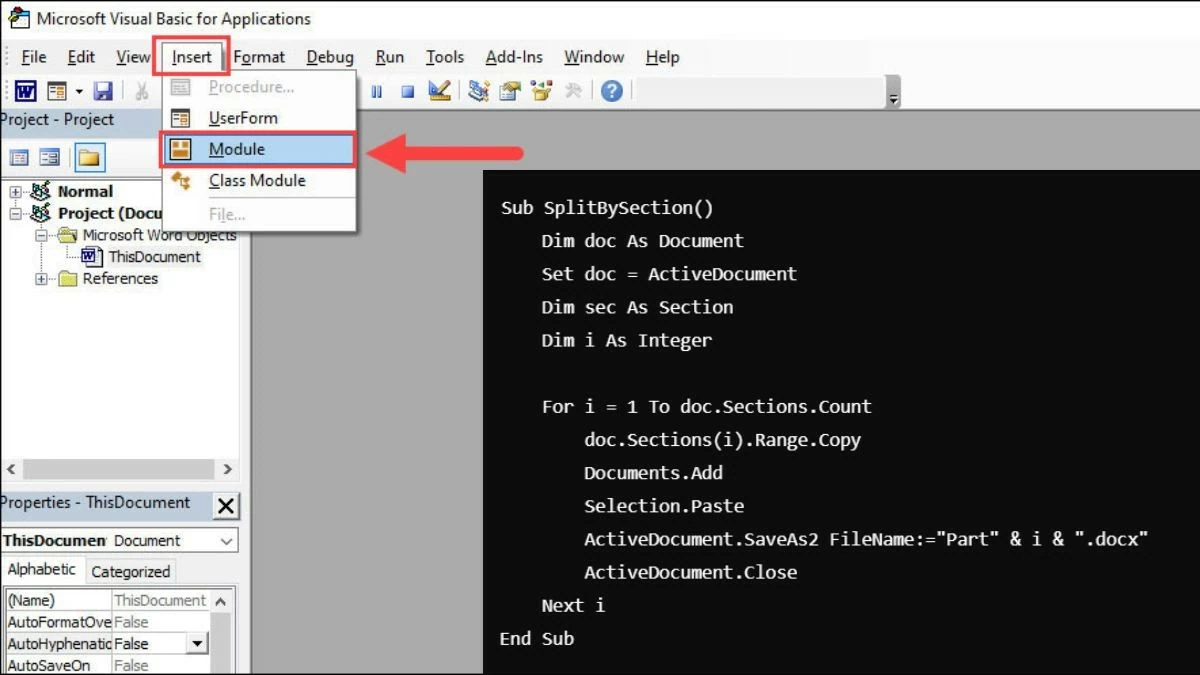 |
ধাপ ৩: কোডটি চালান এবং আপনার নির্দিষ্ট করা ডিলিমিটারের উপর ভিত্তি করে ডকুমেন্টটি পৃথক ফাইলে বিভক্ত হয়ে যাবে।
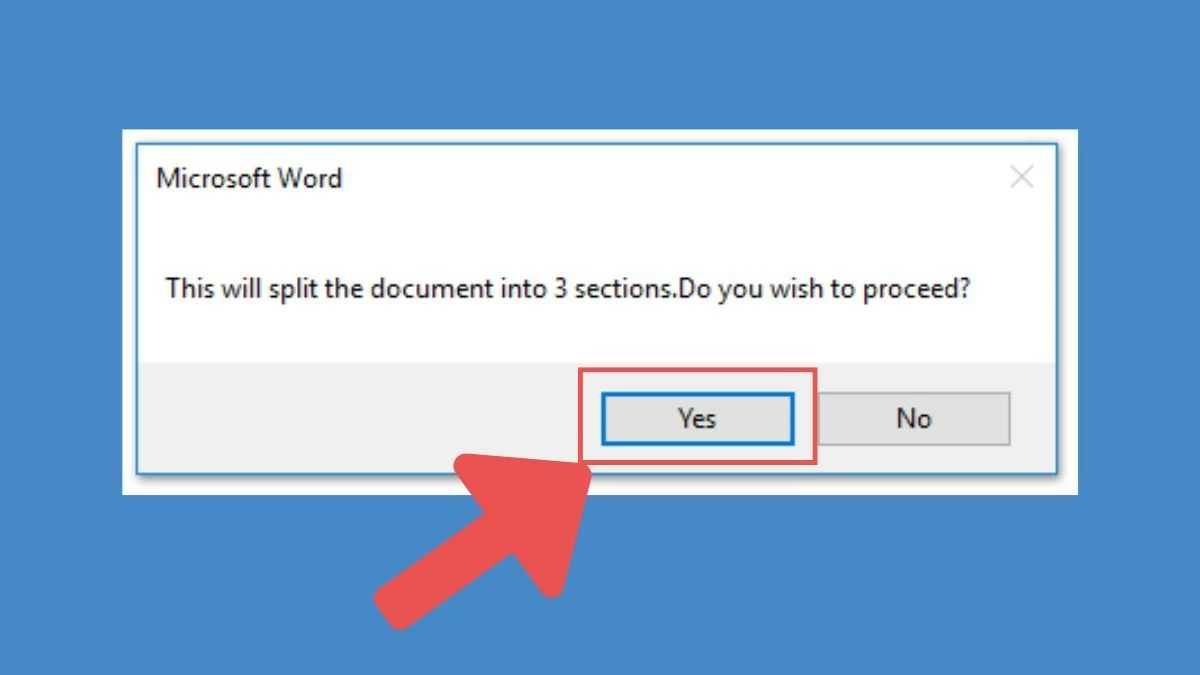 |
VBA দিয়ে ওয়ার্ড ডকুমেন্ট কিভাবে দ্রুত পেজ করবেন
যদি আপনার একটি Word ডকুমেন্ট পৃষ্ঠাকে পৃষ্ঠা অনুসারে ভাগ করার প্রয়োজন হয়, তাহলে আপনি VBA দিয়ে এটি সহজেই করতে পারেন।
ধাপ ১: ওয়ার্ড ডকুমেন্টটি খুলুন, তারপর Alt + F11 টিপুন মাইক্রোসফ্ট ভিজ্যুয়াল বেসিক ফর অ্যাপ্লিকেশন উইন্ডো খুলতে।
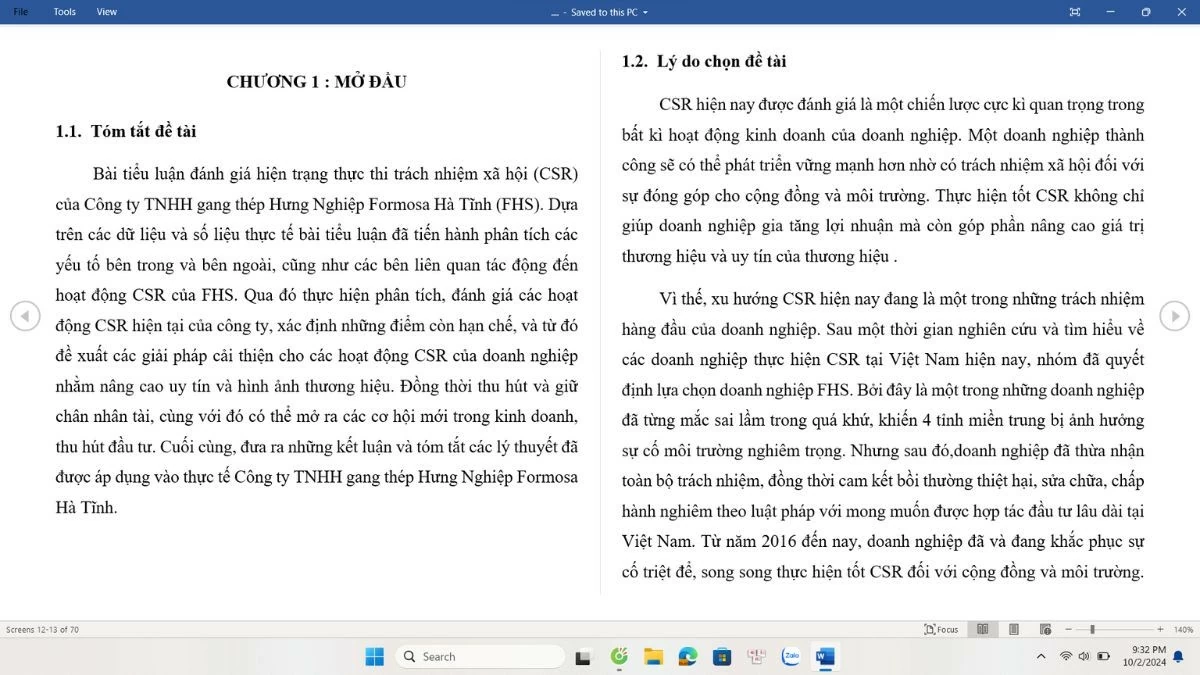 |
ধাপ ২: একটি নতুন মডিউল তৈরি করতে Insert > Module নির্বাচন করুন, তারপর নীচের VBA কোডটি এতে পেস্ট করুন:
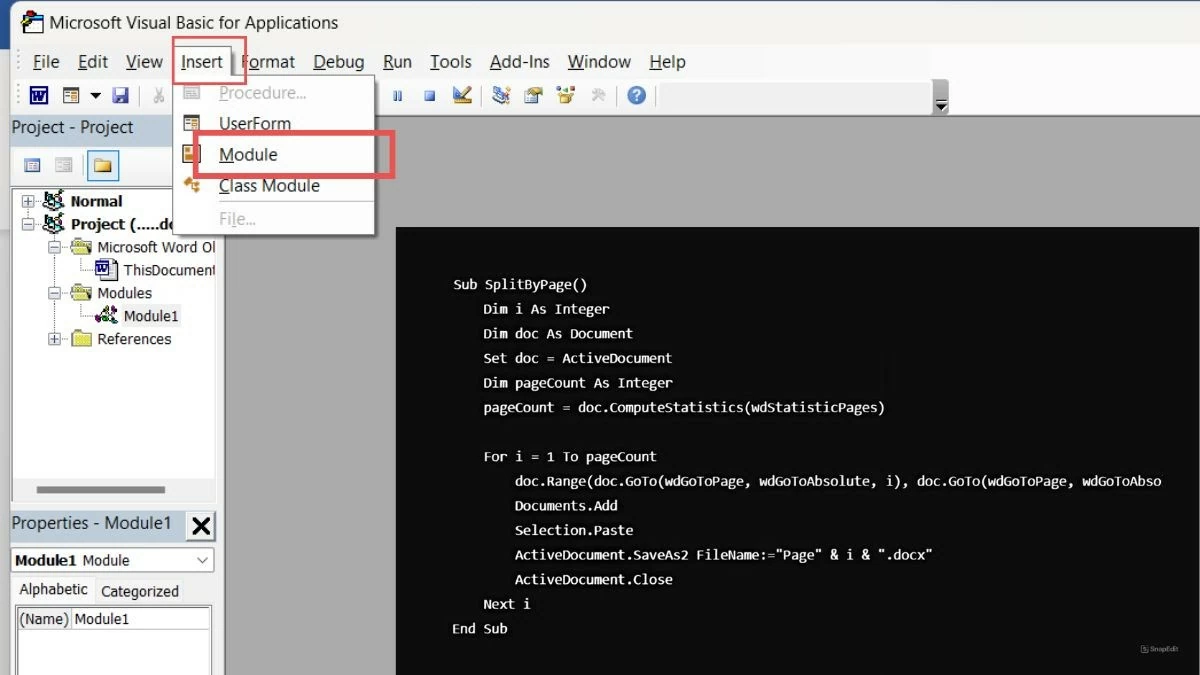 |
ধাপ ৩: কোডটি রান করুন, এবং ডকুমেন্টের প্রতিটি পৃষ্ঠা একটি পৃথক ফাইল হিসেবে সংরক্ষণ করা হবে। এই কোডের সাহায্যে, আপনার প্রতিটি পৃষ্ঠা আলাদা আলাদা ডকুমেন্টে বিভক্ত হবে।
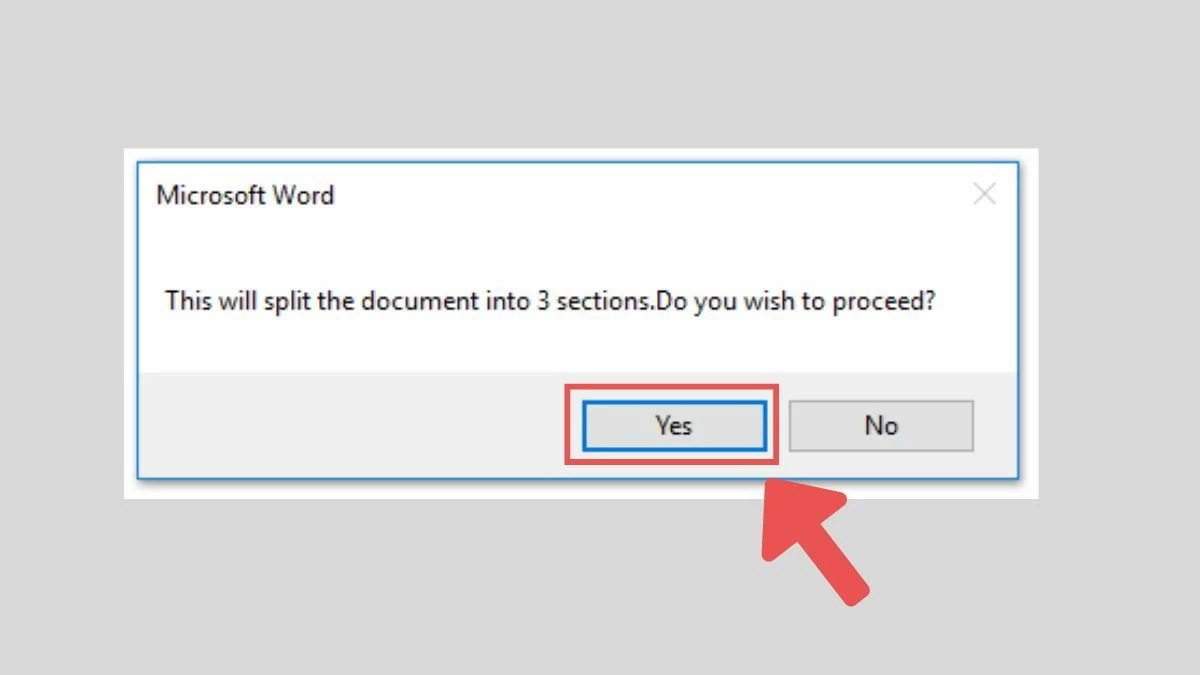 |
Kutools প্লাগইন ব্যবহার করে Word ফাইলগুলিকে সাব-ফাইলে কীভাবে ভাগ করবেন
যদি আপনি VBA কোড ব্যবহার করার সাথে পরিচিত না হন, তাহলে আপনি Kutools for Word ব্যবহার করে দেখতে পারেন, এটি একটি দরকারী প্লাগইন যা মাত্র কয়েকটি সহজ ধাপে Word ফাইলগুলিকে বিভক্ত করতে সাহায্য করে।
ধাপ ১: প্রথমে, সফটওয়্যারের অফিসিয়াল ওয়েবসাইট থেকে Kutools for Word ডাউনলোড এবং ইনস্টল করুন।
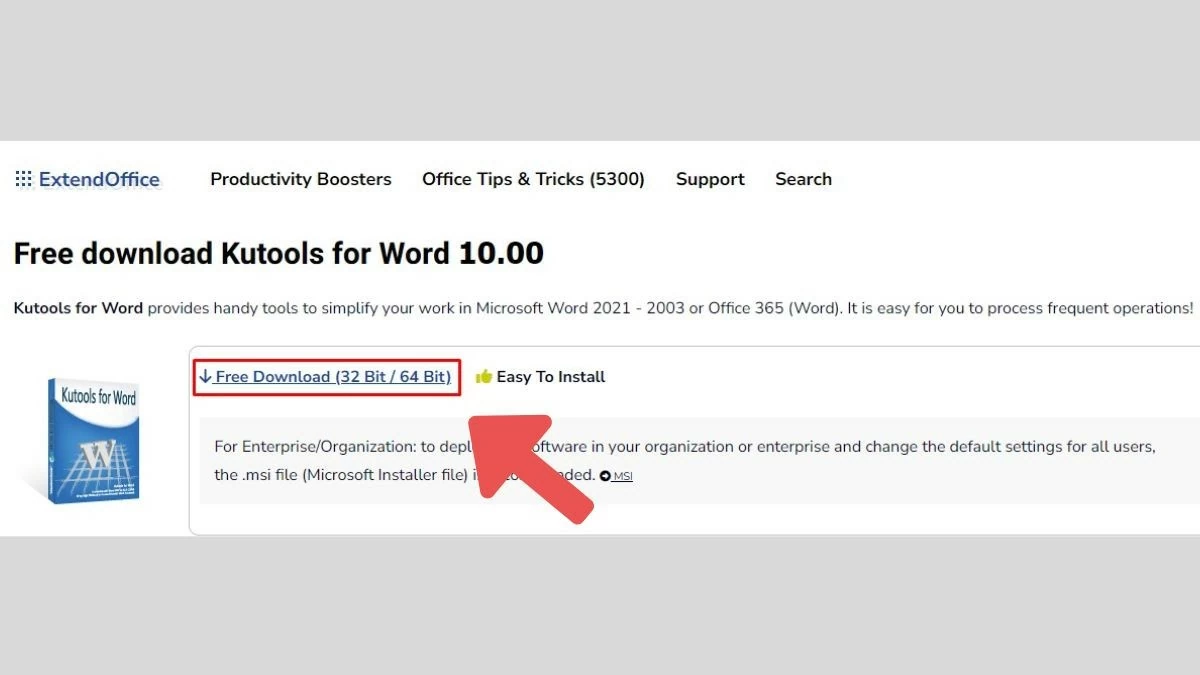 |
ধাপ ২: আপনার ওয়ার্ড ডকুমেন্টটি খুলুন, তারপর টুলবারের Kutools ট্যাবে যান এবং "Split Document" বিকল্পটি নির্বাচন করুন।
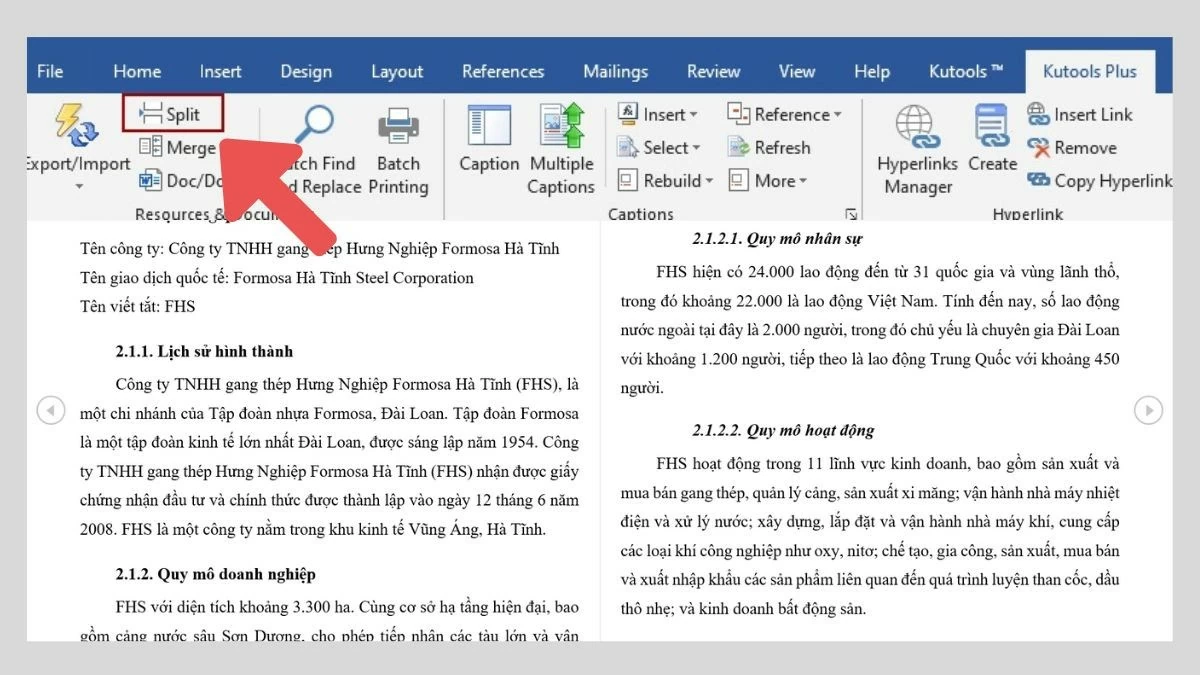 |
ধাপ ৩: যে উইন্ডোটি প্রদর্শিত হবে, তাতে আপনি ডকুমেন্টটি বিভক্ত করার পদ্ধতি বেছে নিতে পারেন, যেমন পৃষ্ঠা অনুসারে, শিরোনাম অনুসারে অথবা বিভাগ অনুসারে।
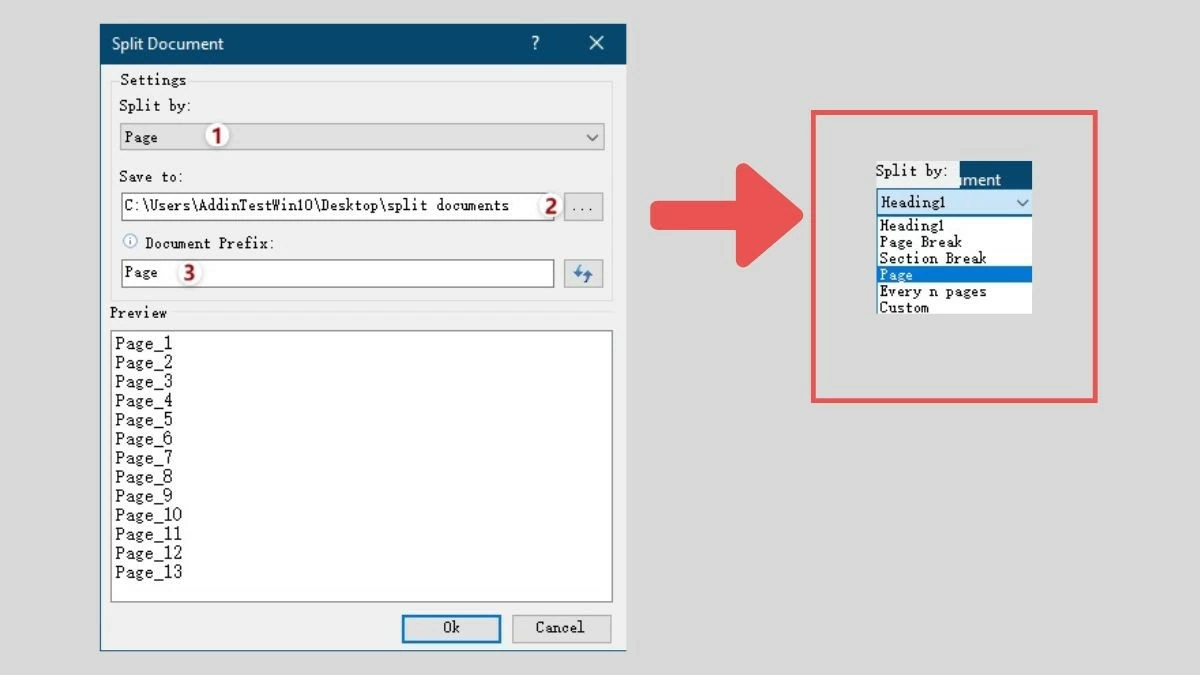 |
ধাপ ৪: OK ক্লিক করুন, এবং Kutools আপনার ডকুমেন্টটি আপনার পছন্দ অনুযায়ী স্বয়ংক্রিয়ভাবে ছোট ছোট ফাইলে বিভক্ত করবে।
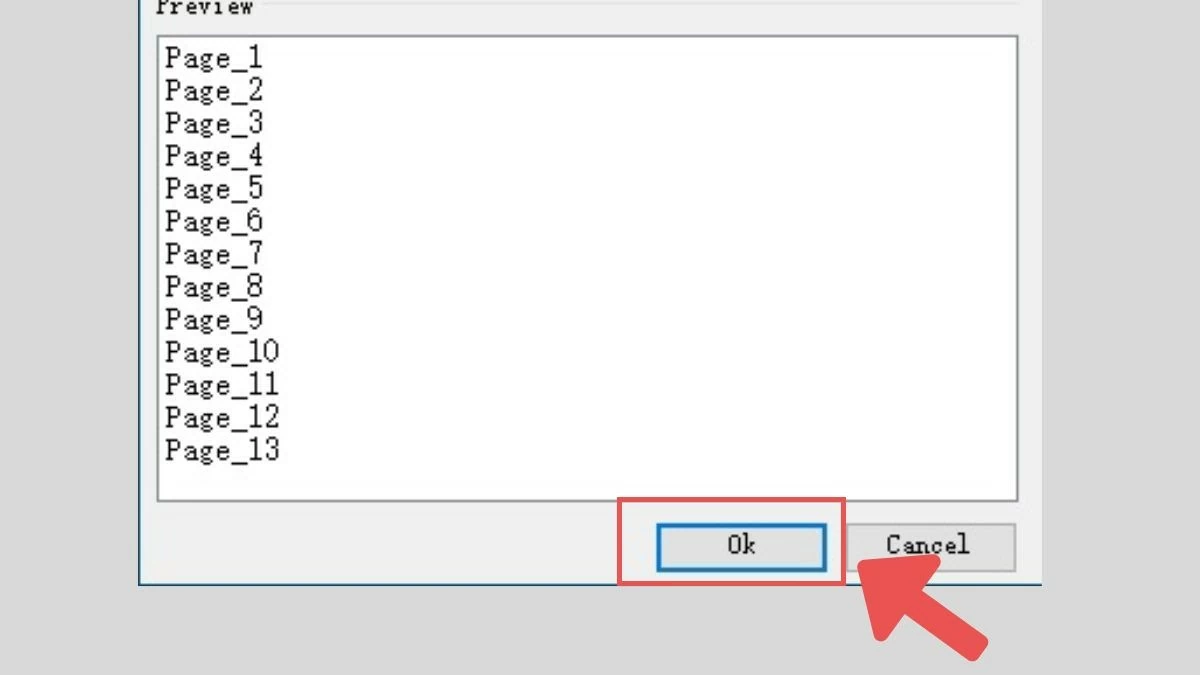 |
যারা VBA এর সাথে পরিচিত নন তাদের জন্য এটি একটি দ্রুত এবং সুবিধাজনক সমাধান। Kutools হল একটি পেশাদার Word ফাইল স্প্লিটিং টুল যার একটি বন্ধুত্বপূর্ণ এবং সহজেই ব্যবহারযোগ্য ইন্টারফেস রয়েছে।
ওয়েব ডকসোসো ব্যবহার করে ওয়ার্ড ফাইলগুলিকে সাব-ফাইলে কীভাবে ভাগ করবেন
সফটওয়্যার বা VBA ব্যবহারের পাশাপাশি, আপনি Docsoso-এর মতো টুলের মাধ্যমে অনলাইনে Word ফাইলগুলিকে বিভক্ত করতে পারেন, যা হল:
ধাপ ১: docsoso.com ওয়েবসাইটটি দেখুন।
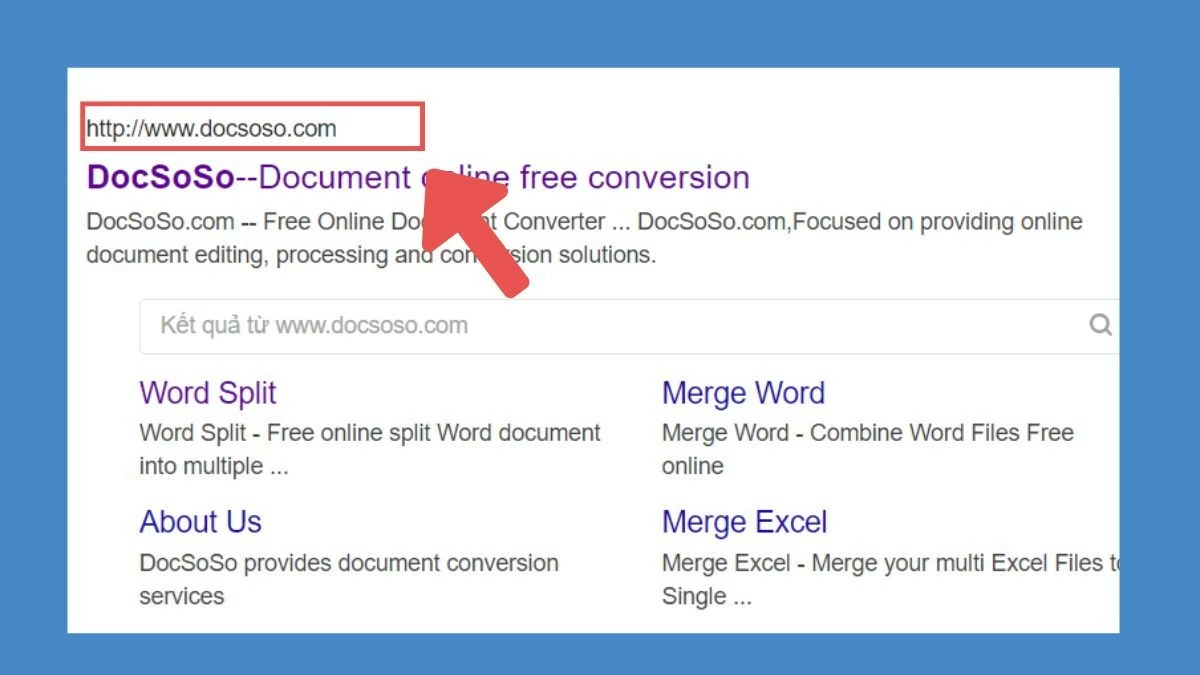 |
ধাপ ২: আপনি যে Word ডকুমেন্টটি বিভক্ত করতে চান তা আপলোড করুন।
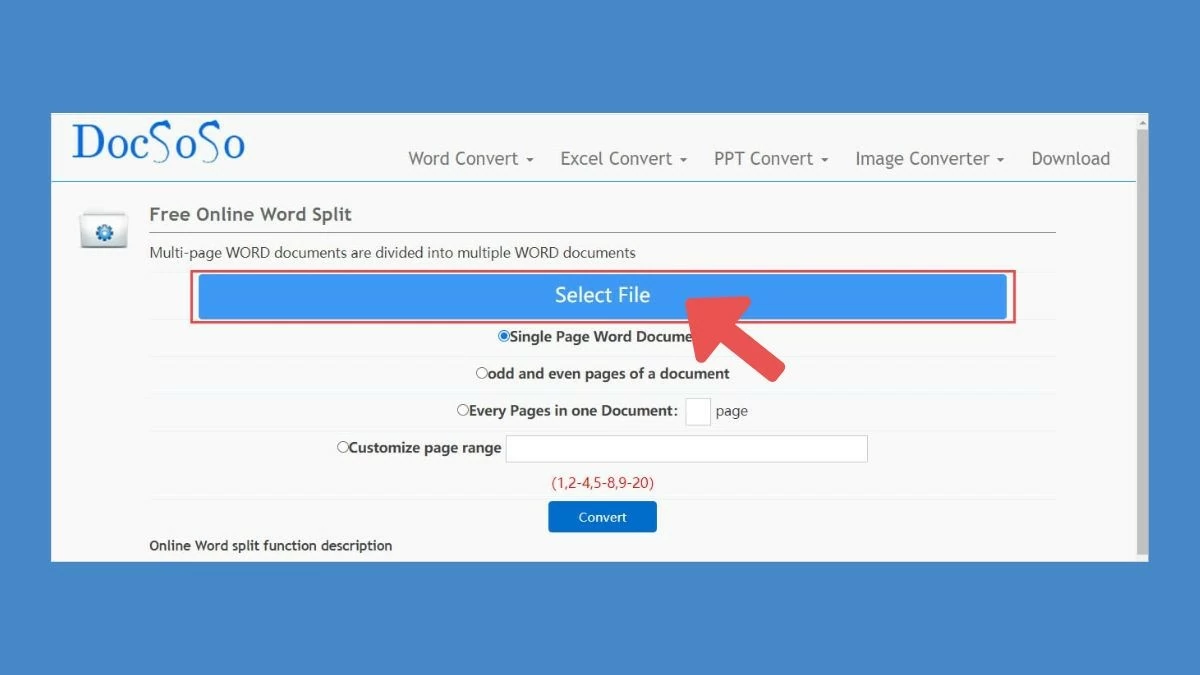 |
ধাপ ৩: পৃষ্ঠা বা বিভাগ অনুসারে ডকুমেন্টটি কীভাবে বিভক্ত করবেন তা বেছে নিন।
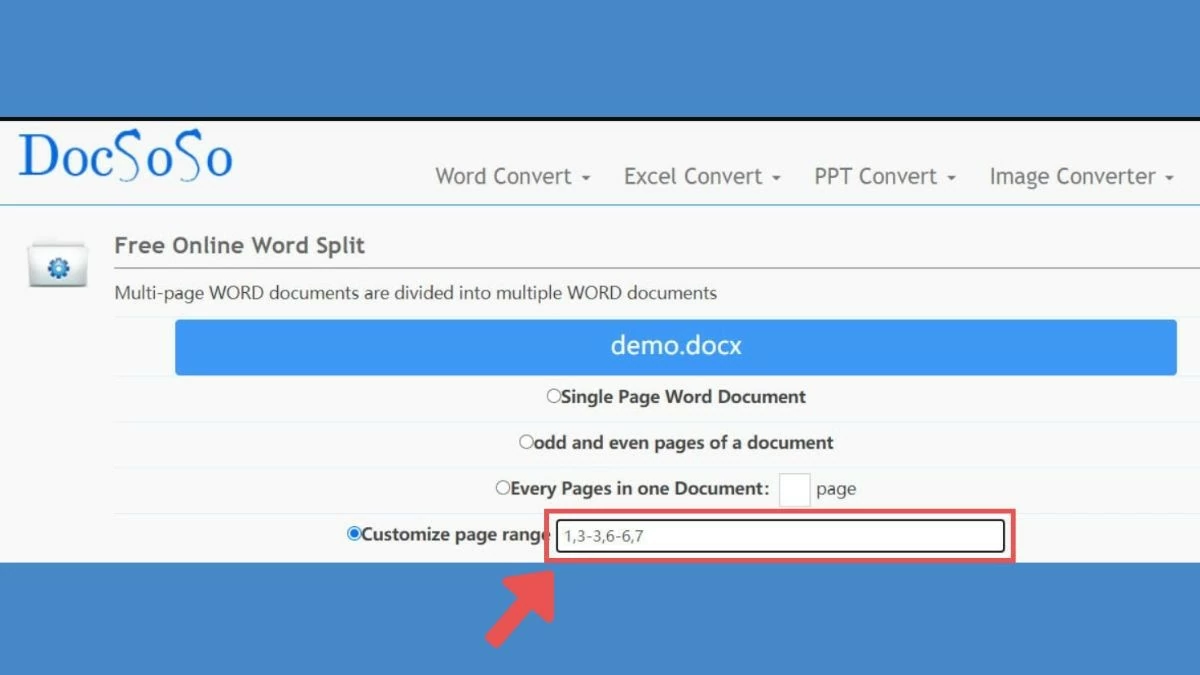 |
ধাপ ৪: "Split" এ ক্লিক করুন এবং প্রক্রিয়াটি সম্পূর্ণ হয়ে গেলে, আপনি বিভক্ত ছোট ফাইলগুলি ডাউনলোড করতে পারবেন।
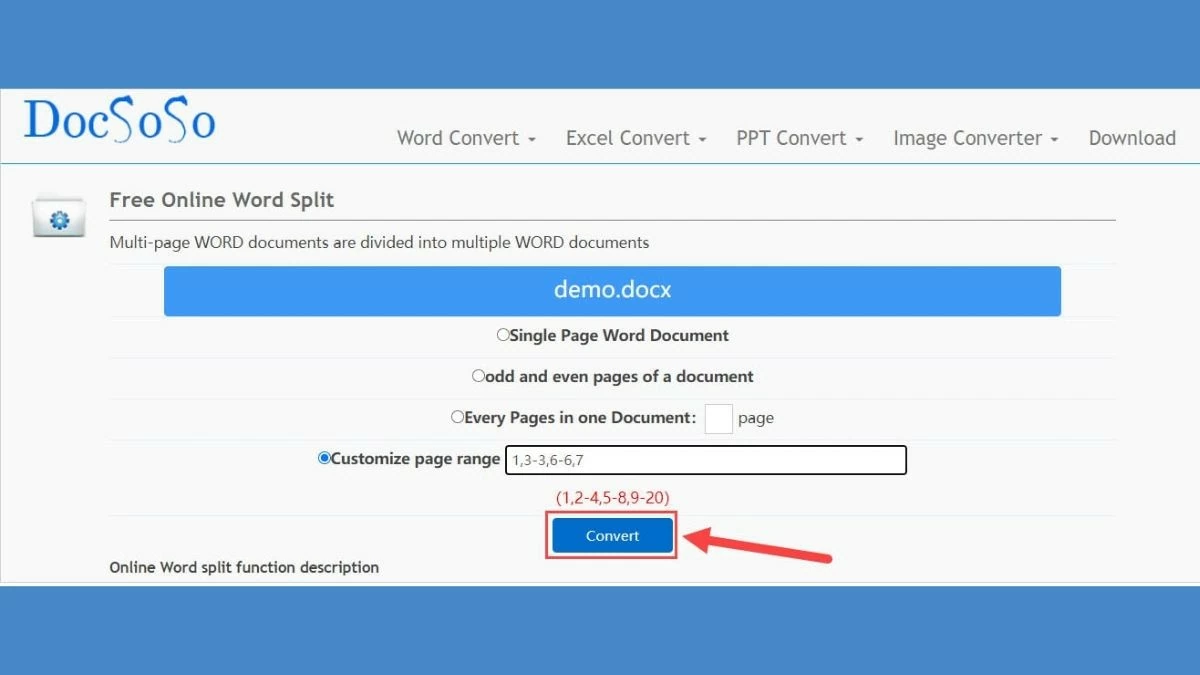 |
যারা সফটওয়্যার ইনস্টল না করে বা প্রোগ্রামিং দক্ষতা ছাড়াই দ্রুত Word ফাইল বিভক্ত করতে চান তাদের জন্য এই পদ্ধতিটি অত্যন্ত সুবিধাজনক। আপনি অনলাইনে বা সফ্টওয়্যারের মাধ্যমে Word ফাইল বিভক্ত করতে চান, আপনি সময় বাঁচাতে পারেন এবং কার্যকরভাবে ডকুমেন্ট পরিচালনা করতে পারেন। প্রতিটি পদ্ধতির নিজস্ব সুবিধা রয়েছে, সফ্টওয়্যারের নমনীয়তা থেকে শুরু করে অনলাইন সরঞ্জামের সুবিধা পর্যন্ত।
[বিজ্ঞাপন_২]
উৎস


































![[ছবি] দা নাং: ১৩ নম্বর ঝড়ের পর একটি গুরুত্বপূর্ণ পর্যটন পথ পরিষ্কার করার জন্য শত শত মানুষ হাত মিলিয়েছেন](https://vphoto.vietnam.vn/thumb/1200x675/vietnam/resource/IMAGE/2025/11/07/1762491638903_image-3-1353-jpg.webp)

















































































মন্তব্য (0)